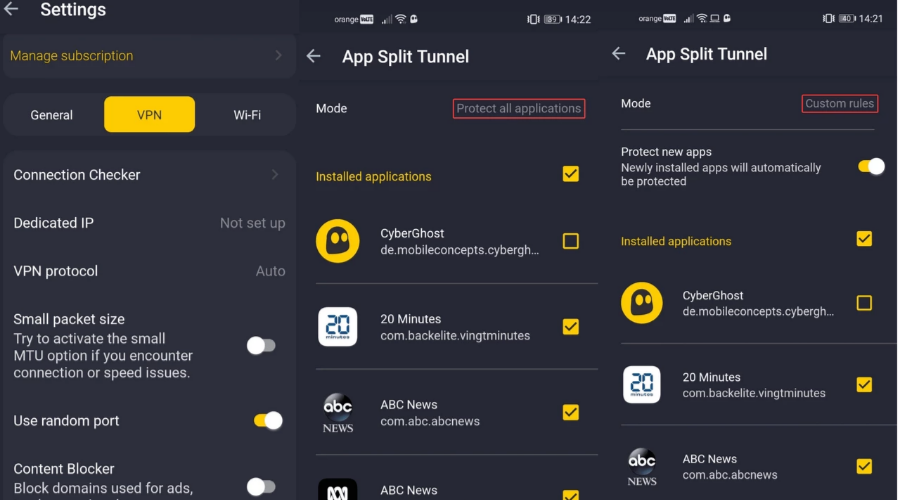- Netflix kļūdas kods f7121 parādās saistībā ar jūsu pārlūkprogrammas programmatūras problēmu.
- Lai sāktu atrisināt šo problēmu, atjauniniet pārlūkprogrammu un atspējojiet arī reklāmu bloķētāju un citus paplašinājumus.
- Pārbaudiet mūsu detalizēto Netflix centrmezgls lai iegūtu noderīgākus ceļvežus un informāciju.
- Neaizmirstiet atzīmēt mūsu visaptverošo grāmatzīmi Netflix Error tīmekļa lapa lai vienmēr būtu dublējums, ja rodas kļūdas.
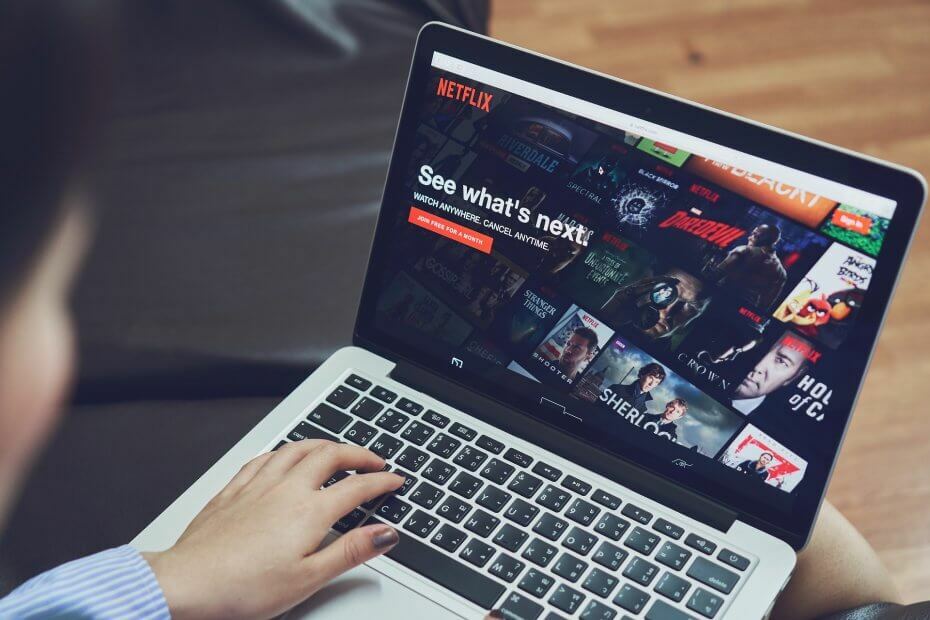
Šī programmatūra novērsīs izplatītākās datora kļūdas, pasargās jūs no failu zaudēšanas, ļaunprātīgas programmatūras, aparatūras kļūmes un optimizēs datoru maksimālai veiktspējai. Labojiet datora problēmas un noņemiet vīrusus tūlīt ar trim vienkāršām darbībām:
- Lejupielādējiet Restoro datoru labošanas rīku kas nāk ar patentēto tehnoloģiju (patents pieejams šeit).
- Klikšķis Sāciet skenēšanu lai atrastu Windows problēmas, kas varētu izraisīt datora problēmas.
- Klikšķis Labot visu lai novērstu problēmas, kas ietekmē datora drošību un veiktspēju
- Restoro ir lejupielādējis 0 lasītāji šomēnes.
Netflix kļūdas kods f7121-1331-p7 rodas, ja rodas problēma ar jūsu tīmekļa pārlūkprogrammu. Netflix ir dokumentējis kļūdu savā resursu ceļvedī ar dažiem problēmu novēršanas padomiem, lai novērstu kļūdu.
Kļūda var rasties, ja izmantojat pārlūkprogrammu, kas nav saderīga ar Netflix atskaņotāju un ko izmanto TV pārraižu un filmu atskaņošanai.
Citi iemesli ir atspējots HTML 5 atbalsts, trešo pušu paplašinājumi, bojāta vai bojāta instalēšana un slikta kešatmiņa.
Ja jūs arī uztrauc šī kļūda, šeit ir daži problēmu novēršanas padomi, kas palīdzēs jūsu datorā atrisināt Netflix kļūdas kodu f7121-1331-p7.
Kā novērst Netflix kļūdas kodu f7121-1331-p7?
1. Pārbaudiet sava pārlūka saderību
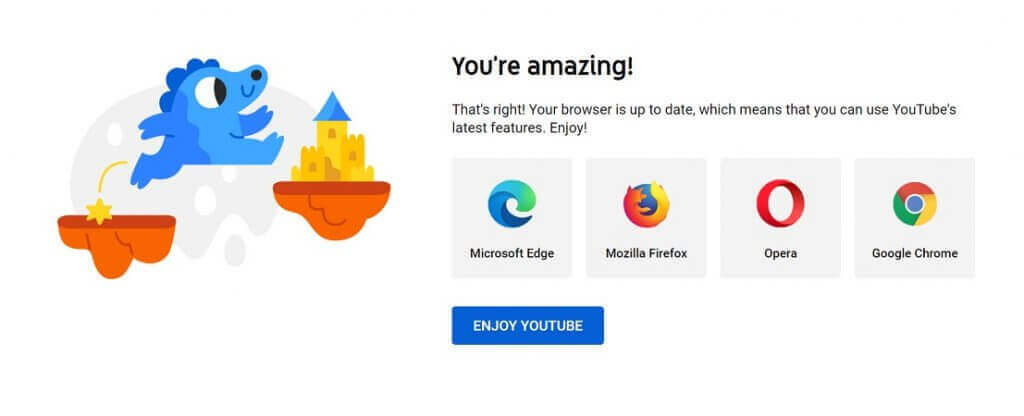
Netflix atbalsta visas galvenās tīmekļa pārlūkprogrammas, tostarp Google Chrome, Microsoft Edge, Opera un Mozilla Firefox.
Tomēr, ja izmantojat mazāk zināmu tīmekļa pārlūkprogrammu, piemēram, ātruma pārlūku, tas var traucēt atskaņotāju, kuru Netflix izmanto, lai atskaņotu TV pārraides un filmas.
Pārliecinieties, vai esat instalējis pārlūka Chrome, Firefox, Edge vai Opera jaunāko versiju.
Turklāt pārliecinieties, ka jūsu pārlūkprogramma atbalsta un ir iespējojusi HTML5. Jūs varat pārbaudīt, vai jūsu pārlūkprogramma atbalsta HTML 5, apmeklējot vietni YouTube HTML 5 detektors.
Pārbaudiet Netflix par pakalpojuma problēmām
- Reizēm kļūda var rasties arī tad, ja Netflix serveri nedarbojas.
- Jūs varat pārbaudīt, vai Netflix serveri nedarbojas, apmeklējot vietni Ir Netflix Down.
- Ja pakalpojumā Netflix rodas pakalpojumu pārtraukums, mēģiniet vēlreiz vēlāk, kad problēma ir novērsta.
- Ja pakalpojumi ir izveidoti un darbojas, veiciet nākamo darbību kopu.
2. Notīriet pārlūka kešatmiņu un datus
2.1. Google Chrome

- Noklikšķiniet uz izvēlnes ikonas un atlasiet Iestatījumi.
- No kreisās rūts atveriet Privātums un drošība.
- Klikšķiniet uz Notīrīt pārlūkošanu dati.
- Atveriet Papildu cilni.
- Atlasiet a Laika diapazons.
- Atlasiet Pārlūkošana vēsture, Lejupielādes vēsture, Sīkdatnes un citi dati, Kešatmiņā saglabātie attēli un faili opcija.
- Noklikšķiniet uz Izdzēst datus pogu.
- Atkārtoti palaidiet pārlūku Chrome un pārbaudiet, vai nav uzlabojumu.
Palaidiet sistēmas skenēšanu, lai atklātu iespējamās kļūdas

Lejupielādējiet Restoro
Datora labošanas rīks

Klikšķis Sāciet skenēšanu lai atrastu Windows problēmas.

Klikšķis Labot visu lai novērstu problēmas ar patentēto tehnoloģiju.
Palaidiet datora skenēšanu ar Restoro Repair Tool, lai atrastu kļūdas, kas izraisa drošības problēmas un palēninājumus. Pēc skenēšanas pabeigšanas labošanas process bojātos failus aizstās ar svaigiem Windows failiem un komponentiem.
2.2. Microsoft Edge (hroms)
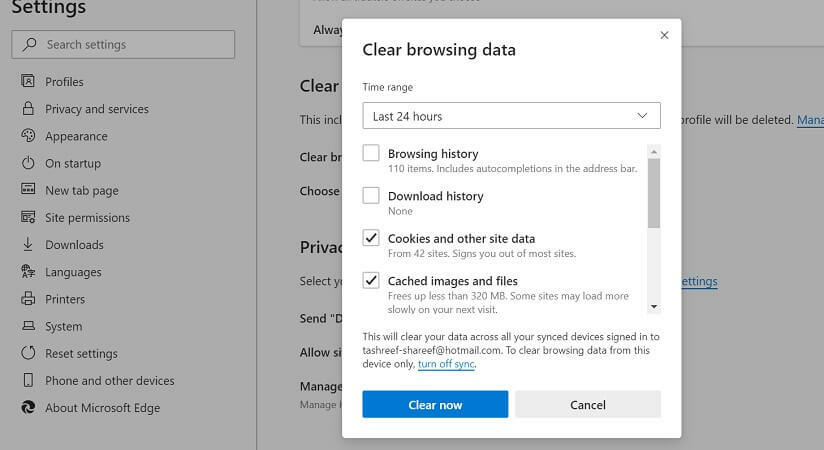
- Noklikšķiniet uz izvēlne (…) Ikonu un atlasiet Iestatījumi.
- No kreisās rūts atveriet Privātums un pakalpojumi.
- Klikšķiniet uz Izvēlietiesko notīrīt saskaņā Dzēst pārlūkošanas datus sadaļā.
- Atlasiet a Laika diapazons.
- Pārbaudiet Pārlūkošanas vēsture, sīkfaili un citi vietnes dati, un Kešatmiņā saglabātie attēliun faili opcija.
- Klikšķiniet uz Notīrīt tūlīt.
- Atkārtoti palaidiet Microsoft Edge un mēģiniet atskaņot Netflix saturu, lai redzētu, vai kļūda ir novērsta.
2.3. Mozilla Firefox
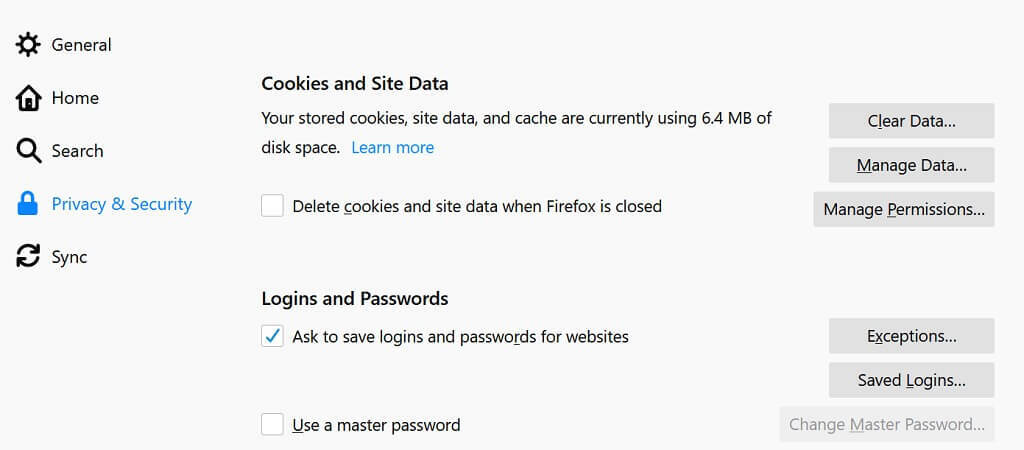
- Noklikšķiniet uz izvēlne (hamburgera ikona).
- Atlasiet Iespējas.
- Atveriet Privātums un drošība cilni no kreisās rūts.
- Noklikšķiniet uz Izdzēst datus poga zem Sīkdatnes un vietnes dati sadaļā.
- Atlasiet piedāvātās opcijas un pēc tam noklikšķiniet uz Skaidrs.
- Klikšķis Notīrīt tūlīt lai apstiprinātu darbību.
- Atkārtoti palaidiet Firefox un pārbaudiet, vai nav uzlabojumu.
Pārsvarā pārlūkprogrammas kešatmiņa palīdz paātrināt tīmekļa pārlūkošanas pieredzi, saglabājot bieži iegūto informāciju.
Tomēr citreiz pārlūkprogramma izmantos kešatmiņā saglabātos datus, nevis lejupielādēs svaigu informāciju, kas var izraisīt kļūdu.
Tātad, datu un kešatmiņas notīrīšana var palīdzēt atrisināt problēmas ar Netflix un citiem straumēšanas pakalpojumiem.
Kā izveidot savienojumu un izmantot Netflix Sony Smart TV
3. Atspējojiet Chrome paplašinājumus
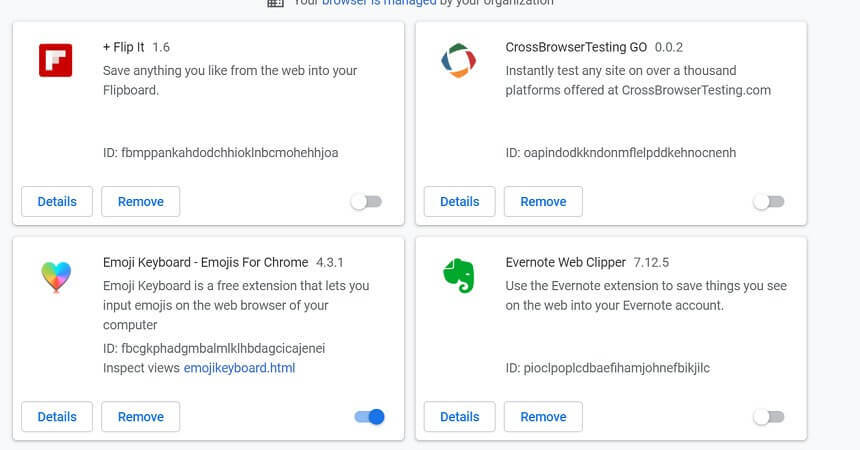
- Atvērt Google Chrome.
- Noklikšķiniet uz izvēlnes ikonas un atlasiet Citi rīki> Paplašinājumi.
- Tagad atspējojiet visus nevajadzīgos paplašinājumus, kurus, iespējams, esat instalējis.
- Reklāmu bloķētāji ir zināms, ka tas rada problēmas ar Netflix atskaņotājiem. Tātad, noteikti atspējojiet reklāmu bloķētājus.
- Pēc atspējošanas restartējiet pārlūku Chrome, lai redzētu, vai kļūda ir novērsta.
- Ja problēma joprojām pastāv, atspējojiet visus Chrome paplašinājumus.
- Atkārtoti palaidiet pārlūku Chrome un pārbaudiet, vai nav uzlabojumu.
- Ja kļūda ir novērsta, iespējojiet atspējotos Chrome paplašinājumus pa vienam, lai atrastu paplašinājumu, kas izraisa kļūdu.
Ja izmantojat Microsoft Edge vai Firefox, atkārtojiet darbības arī ar šīm pārlūkprogrammām. Microsoft Edge izmanto tos pašus paplašinājumus kā Chrome, bet Firefox ir savs papildinājumu krātuve.
4. Pārinstalējiet Google Chrome
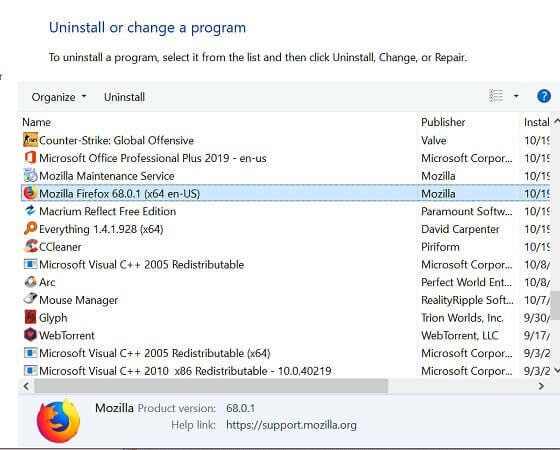
- Nospiediet Windows atslēga + R lai atvērtu Run.
- Tips kontrole un noklikšķiniet LABI.
- Iet uz Programs> Programs and Features vadības panelī.
- Instalēto lietotņu sarakstā atlasiet Google Chrome, Firefox vai Microsoft Edge.
- Klikšķis Atinstalēt.
- Klikšķis Jā lai apstiprinātu darbību.
- Pēc atinstalēšanas atkārtoti instalējiet Chrome, Firefox vai Microsoft Edge.
- Palaidiet pārlūkprogrammu un pārbaudiet, vai Netflix kļūdas kods f7121-1331-p7 ir atrisināts.
Netflix kļūdas kods f7121-1331-p7 jāatrisina, ja veicat visas rakstā norādītās darbības pa vienam.
Tomēr noteikti izmantojiet tādas populāras pārlūkprogrammas kā Chrome, Firefox vai Edge for Netflix pārlūkprogrammās ir tendence iekļaut jaunākās tehnoloģijas, jo tās kļūst pieejamas, piedāvājot labākus pakalpojumus saderība.
 Vai jums joprojām ir problēmas?Labojiet tos ar šo rīku:
Vai jums joprojām ir problēmas?Labojiet tos ar šo rīku:
- Lejupielādējiet šo datora labošanas rīku novērtēts lieliski vietnē TrustPilot.com (lejupielāde sākas šajā lapā).
- Klikšķis Sāciet skenēšanu lai atrastu Windows problēmas, kas varētu izraisīt datora problēmas.
- Klikšķis Labot visu lai novērstu problēmas ar patentēto tehnoloģiju (Ekskluzīva atlaide mūsu lasītājiem).
Restoro ir lejupielādējis 0 lasītāji šomēnes.
bieži uzdotie jautājumi
Lai novērstu šo kļūdu, atveriet pārlūku Google Chrome, noklikšķiniet uz izvēlnes, atlasiet Vairāk rīkuun pēc tam noklikšķiniet uz Pagarinājumi. Atrodiet reklāmu bloķētāja paplašinājums un atspējojiet to.
Ja Netflix saka, ka jūsu tīmekļa pārlūkprogramma netiek atbalstīta, instalējiet jaunāko pārlūkprogrammas versiju. Jūs varat arī apsvērt iespēju izmantot citu pārlūkprogrammu.
Lai novērstu avārijas problēmu, atspējojiet visus Chrome paplašinājumus. Arī iestatījumos atspējojiet aparatūras paātrinājumu. Ja problēma joprojām pastāv, atkārtoti instalējiet Google Chrome, lai novērstu problēmu.